Ինչպե՞ս ստեղծել Outlook- ում տարբեր ժամանակներում պարբերաբար անցկացվող հանդիպում / հանդիպում:
Լռելյայնորեն, երբ դուք ստեղծում եք պարբերական հանդիպում կամ հանդիպում Outlook- ում, պարբերական հանդիպման կամ նշանակման ամբողջ շարքը կունենա կանոնավոր ժամ և ամսաթիվ: Outlook- ը ձեզ հնարավորություն չի տալիս տարբեր ժամանակներում պարբերաբար հանդիպումներ կամ հանդիպումներ ստեղծելու համար: Եթե ցանկանում եք ստեղծել պարբերական հանդիպում կամ հանդիպում տարբեր ժամանակներում, նախ պետք է ստեղծեք պարբերական հանդիպում կամ հանդիպում, ապա ձեռքով փոխեք նշված հանդիպումները կամ նշանակումները Outlook- ում: Խնդրում եմ, արեք հետևյալ կերպ.
Outlook- ում տարբեր ժամանակներում ստեղծեք պարբերական հանդիպում / հանդիպում
Ստեղծեք պարբերական հանդիպում կամ հանդիպում
Նշված հանդիպումները կամ հանդիպումները փոխեք տարբեր ժամանակների
- Ավտոմատացնել էլ Auto CC / BCC, Ավտոմեքենաների փոխանցում կանոններով; ուղարկել Ավտոմատ պատասխան (Offoff Office) առանց փոխանակման սերվեր պահանջելու...
- Ստացեք նման հիշեցումներ Նախազգուշացում BCC- ի համար երբ պատասխանում եք բոլորին, երբ դուք BCC ցուցակում եք, և Հիշեցրեք հավելվածները բաց թողնելիս մոռացված հավելվածների համար...
- Բարելավել էլփոստի արդյունավետությունը Պատասխանել (Բոլորը) Հավելվածներով, Ավտոմատ ավելացրեք ողջույն կամ ամսաթիվ և ժամ ստորագրության կամ թեմայի մեջ, Պատասխանել բազմաթիվ էլ...
- Հեշտացնել էլփոստի ուղարկումը Վերհիշել նամակները, Կցման գործիքներ (Սեղմել բոլորը, ավտոմատ պահել բոլորը...), Հեռացնել կրկնօրինակները, եւ Արագ հաշվետվություն...
 Outlook- ում տարբեր ժամանակներում ստեղծեք պարբերական հանդիպում / հանդիպում
Outlook- ում տարբեր ժամանակներում ստեղծեք պարբերական հանդիպում / հանդիպում
Outlook- ում տարբեր ժամանակներում պարբերաբար հանդիպումներ / հանդիպումներ ստեղծելու համար խնդրում ենք վարվել հետևյալ կերպ.
Ստեղծեք պարբերական հանդիպում կամ հանդիպում
1. Նախ և առաջ դուք պետք է ստեղծեք նոր հանդիպում կամ հանդիպում ձեր Outlook օրացույցում:
2. Մեջ Հանդիպում or Նշանակում պատուհանը, լրացնել Առարկա եւ Որտեղից դաշտերը և այնուհետև կտտացրեք Կրկնություն տակ Հանդիպում էջանիշը.

ՆշումԵթե դա ձեր ստեղծած հանդիպումն է, ապա խնդրում ենք պահպանել այն Դեպի դաշտի դատարկ:
3. Մեջ Նշանակման կրկնություն երկխոսության տուփ, սահմանել Նշանակումժամանակ, Կրկնության օրինաչափություն եւ Կրկնության միջակայք ձեր սեփական կարիքների համար, և վերջապես կտտացրեք այն OK կոճակը:

4. Այժմ պահեք պարբերական հանդիպումը կամ նշանակումը:
1) Կրկնվող նշանակման համար կտտացրեք այստեղին Փրկել և փակել կոճակը ներքեւում Նշանակումշարք էջանիշ;
2) Կրկնվող հանդիպման համար կտտացրեք Փրկել այն պահելու կոճակը: Տեսեք,
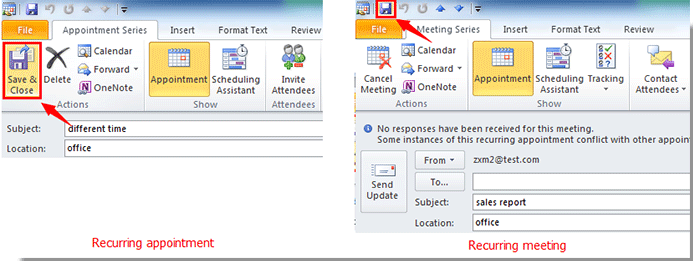
5. Հետո Նշանակում պատուհանը ինքնաբերաբար փակվում է: Բայց անհրաժեշտ է ձեռքով սեղմել փակել կոճակը փակելու համար Հանդիպում պատուհան.
Նշված հանդիպումները կամ հանդիպումները փոխեք տարբեր ժամանակների
Պարբերական հանդիպումներ կամ հանդիպումներ մի շարք ստեղծելուց հետո այժմ դուք պետք է ձեռքով փոխեք նշված հանդիպումները կամ հանդիպումները տարբեր ժամանակների:
Օրինակ, դուք ստեղծել եք վաճառքի մասին հաշվետվություն, որը կրում է պարբերական հանդիպում կամ հանդիպում, որը կրկնվելու է հինգշաբթի յուրաքանչյուր մեկ շաբաթվա ընթացքում: Այժմ դուք ցանկանում եք փոխել 14-րդ ամսաթվի հանդիպումը 15-ի, իսկ 28-ի օրը `31-ի: Տե՛ս նկարը.

1. Կրկնակի կտտացրեք ՝ հանդիպումը կամ նշանակումը բացելու ամսաթիվը 14-ին: Երբ ան Բացեք պարբերական իրը երկխոսության պատուհանը բացվում է, ստուգեք Բացեք այս իրադարձությունը ընտրեք եւ կտտացրեք OK կոճակը 2010 կամ 2007 հեռանկարում:

Ակնարկ: 2013-ի հեռանկարում կտտացրեք Ուղղակի այս մեկը է Բացեք պարբերական իրը տուփ:
2. Նորում Հանդիպման իրադարձություն or Նշանակման դեպք պատուհանը, փոխել Սկիզբը ` մինչև 15. Եվ այնուհետև պահպանեք փոփոխությունները: Տեսեք,

3. Բացվող հուշման վանդակում կտտացրեք այն այո կոճակը:

4. Ձեռքով փակեք այն Հանդիպման իրադարձություն պատուհան.
Դրանից հետո վերոհիշյալ մեթոդով առանձին-առանձին փոխեք այլ նշված հանդիպումները կամ հանդիպումները:
Տարբեր ժամանակներ փոխելուց հետո կարող եք տեսնել տարբերությունները, ինչպես ցույց է տրված ստորև նշված էկրանի նկարը:
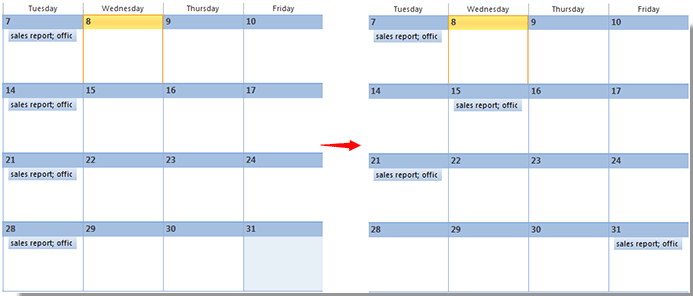
Notes:
1. Պարբերաբար անցկացվող հանդիպման համար անհրաժեշտ է ավելացնել մասնակիցներին, որպեսզի ուղարկեք հանդիպման հարցումը:
1) Խնդրում ենք կրկնակի սեղմել հանդիպման կրկնությունը, ստուգեք Բացեք շարքը տարբերակը, ապա կտտացրեք OK կոճակը:
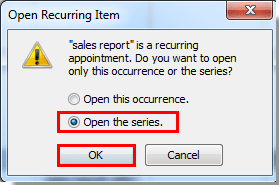
2): Մեջ Հանդիպումների շարք պատուհանում, ներդիրում ավելացնել մասնակիցների էլ. փոստի հասցեները Դեպի դաշտը, ապա կտտացրեք ուղարկել այն ուղարկելու կոճակը:
2. Նկատեք, որ եթե դուք հանդիպումների շարքում փոխել եք հանդիպումների երկու դեպք, «Ուղարկել» կոճակը սեղմելուց հետո, Outlook- ը մասնակիցներին կուղարկի հանդիպման հարցման երեք էլ. Եթե դուք փոխել եք չորսը, այն ձեզ կուղարկի հանդիպման հարցման հինգ էլ. Ասել է թե ՝ դուք տարբեր ամսաթվային հանդիպումներ կստանաք առանձին:
Գրասենյակի արտադրողականության լավագույն գործիքները
Outlook- ի համար նախատեսված գործիքներ - Ավելի քան 100 հզոր գործառույթ՝ ձեր Outlook-ը լիցքավորելու համար
🤖 AI Փոստի օգնական: Ակնթարթային պրոֆեսիոնալ նամակներ AI մոգությամբ. մեկ սեղմումով հանճարեղ պատասխաններ, կատարյալ հնչերանգներ, բազմալեզու վարպետություն: Փոխակերպեք էլ. փոստը առանց ջանքերի: ...
📧 Email ավտոմատացում: Գրասենյակից դուրս (հասանելի է POP-ի և IMAP-ի համար) / Ժամանակացույց ուղարկել նամակներ / Ավտոմատ CC/BCC էլփոստ ուղարկելիս կանոններով / Ավտոմատ փոխանցում (Ընդլայնված կանոններ) / Ավտոմատ ավելացնել ողջույնները / Ավտոմատ կերպով բաժանել բազմասերիստացող նամակները առանձին հաղորդագրությունների ...
📨 էլեկտրոնային կառավարման: Հեշտությամբ հիշեք նամակները / Արգելափակել խարդախության նամակները ըստ առարկաների և այլոց / Deleteնջել կրկնօրինակ նամակները / Ընդլայնված որոնում / Համախմբել Թղթապանակները ...
📁 Հավելվածներ Pro: Խմբաքանակի պահպանում / Խմբաքանակի անջատում / Խմբաքանակային կոմպրես / Auto Save- ը / Ավտոմատ անջատում / Ավտոմատ սեղմում ...
🌟 Ինտերֆեյս Magic: 😊Ավելի գեղեցիկ և զով էմոջիներ / Բարձրացրեք ձեր Outlook-ի արտադրողականությունը ներդիրներով դիտումների միջոցով / Նվազագույնի հասցնել Outlook-ը փակելու փոխարեն ...
???? Մեկ սեղմումով Հրաշքներ: Պատասխանել բոլորին մուտքային հավելվածներով / Հակաֆիշինգի էլ. նամակներ / 🕘Ցուցադրել ուղարկողի ժամային գոտին ...
👩🏼🤝👩🏻 Կոնտակտներ և օրացույց: Խմբաքանակի ավելացրեք կոնտակտներ ընտրված էլ / Կոնտակտային խումբը բաժանեք առանձին խմբերի / Հեռացնել ծննդյան հիշեցումները ...
Over 100 Նկարագրություն Սպասեք ձեր հետազոտությանը: Սեղմեք այստեղ՝ ավելին բացահայտելու համար:

